ワードプレスの記事でパスワードをかけて閲覧できる人を限定させて公開させる方法をお話します。記事の閲覧制限は結構便利で、例えば
- メルマガ読者さん限定にお伝えしたい情報
- コンサル生限定に公開したい記事
- 教材やツールを購入してくれた方限定に特典として公開する内容
などにはパスワードを知っている人のみに教えてあげるという使い方ができます。
一つのブログでブログに来てくれた人全員に公開する内容とメルマガ読者さんのみに公開したい内容をわけることでより「この内容見たいからメルマガに登録しよう!」と思わせることもできますよ。
目次
ワードプレスの記事にパスワードをかけて限定公開にする手順
記事作成の画面の右側にある【公開】をクリックします。
公開状態のところの【編集】をクリックします。
- パスワード保護を選択
- パスワードを決めて入力する
- 【OK】をクリックする
すると、公開状態がパスワード保護という表示になります。最後に、【公開】をクリックして記事を公開しましょう。
ブログを見てみると、パスワードをかけた記事には
- ブログタイトルの横に【保護中】と入っている
- 抜粋文は表示されない
このような表示になっています。その下にある記事はパスワードをかけていないので抜粋文が表示されていますね。このような違いがあります。
パスワードで保護中になっている記事をためしに【続きを読む】をクリックして中身を読もうとしても・・・
↑このように、パスワードの入力を求められて通常の記事のように読むことができません。作成が設定したパスワードを知っている人のみ見ることができます。
このように、ワードプレスは記事単位でパスワードを設定して特定の人のみ公開する記事というのも作ることができます。これを使えば、メルマガ読者さん限定でお伝えしたい内容をブログを通じてお伝えすることができます。
ワードプレスの記事にかけたパスワードを解除する方法は?
パスワードは解除することもできます。パスワード保護の横にある【編集】をクリックします。
公開状態を【パスワード保護】から【公開】に変更します。
【公開】を選択して、【OK】をクリックします。最後に、【更新】を押して変更内容を更新します。
ブログを見てみると、【保護中】という表示が消え、抜粋文が出てきました。これで、記事のパスワードが解除され全体公開にすることができました。
以上になります。
とっても簡単な方法なので、それぞれ使い分けてみてくださいね。

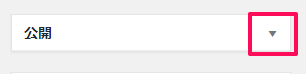
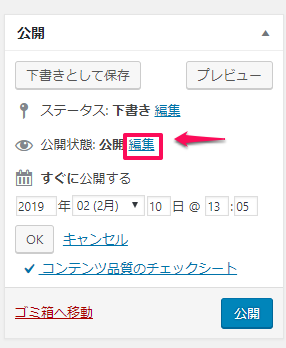
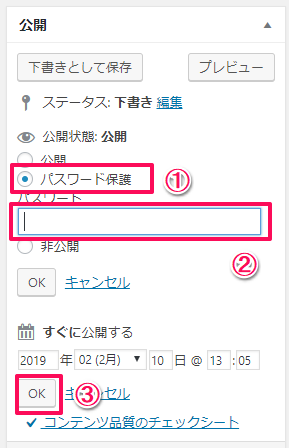
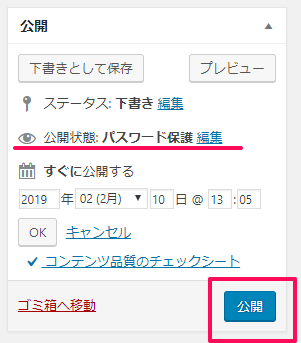
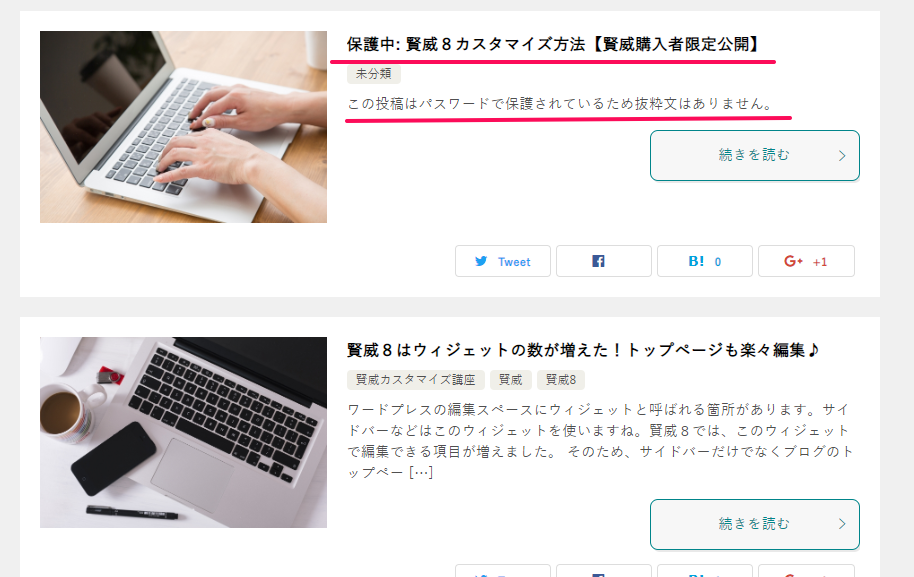
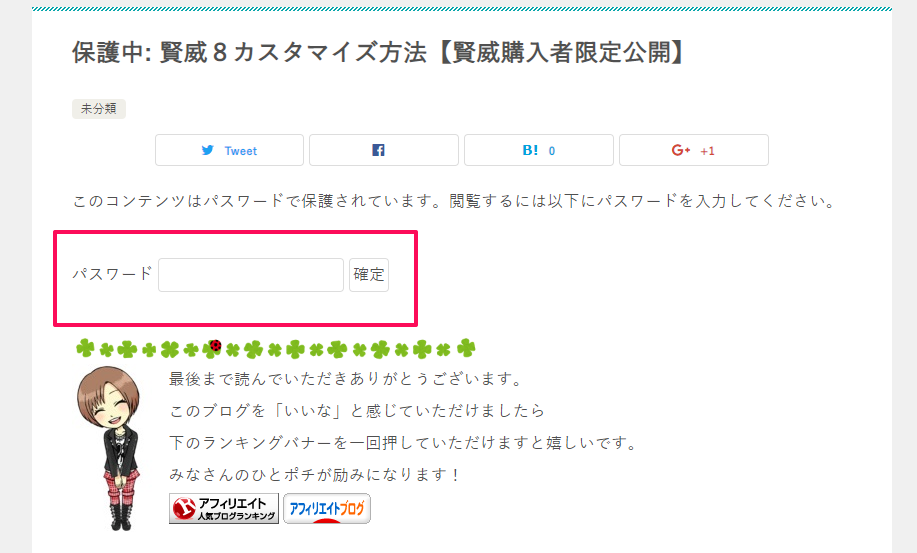
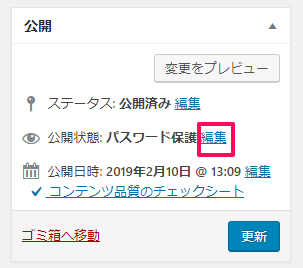
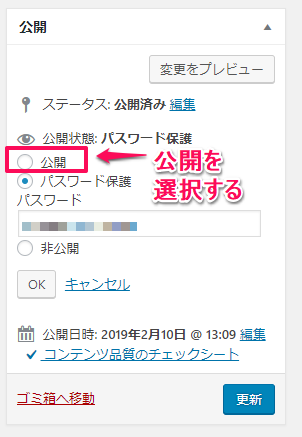
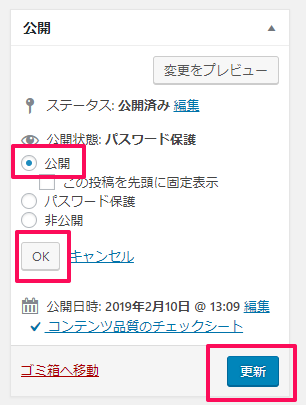
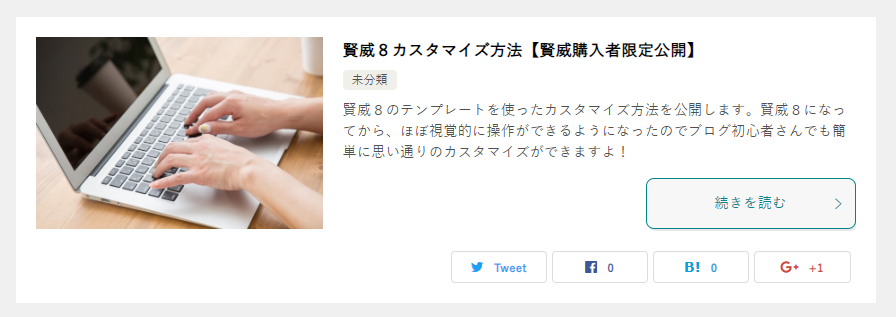







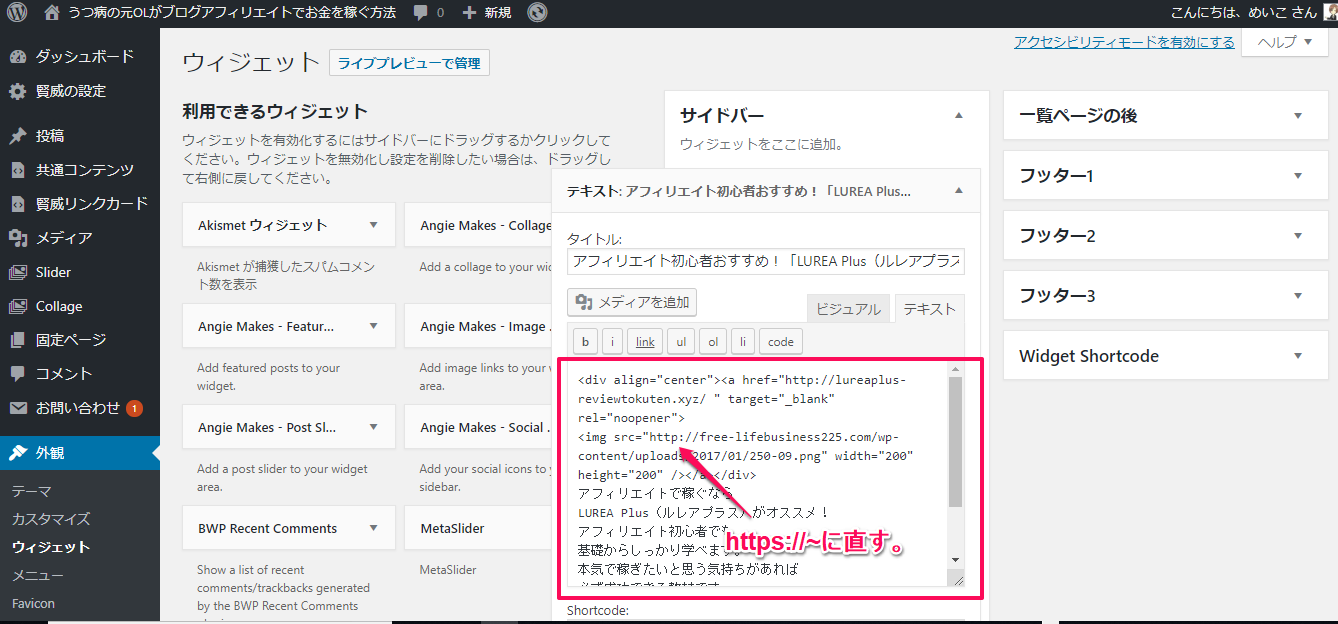

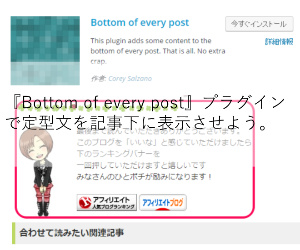
こんばんは。
ランキングから来ました。
ワードプレスを使っているので
参考になります。
パスワードの使い方様々ですね。
こんばんは。
おじゃまします。
ワードプレスの記事を公開する所のパスワード保護には、
こんな便利(おいしい)使い方ができるんですね。
設定の切り替えも、簡単でしたね。
特定の人が読める記事を公開して、見てみたいなぁと
食指をそそるような仕掛けが出来ちゃうんですね。
勉強になりました。
ありがとうございます。